Déchiffrez le trafic de domaine à l'aide d'un contrôleur de domaine Windows
Le système ExtraHop peut être configuré pour récupérer et stocker les clés de domaine à partir d'un contrôleur de domaine. Lorsque le système observe un trafic chiffré correspondant aux clés stockées, tout le trafic crypté Kerberos du domaine est déchiffré pour les protocoles pris en charge. Le système synchronise uniquement les clés de déchiffrement Kerberos et NTLM et ne modifie aucune autre propriété du domaine.
Un contrôleur de domaine tel qu'Active Directory est une cible fréquente pour les attaquants, car une campagne d'attaque réussie génère des cibles de grande valeur. Les attaques critiques peuvent être masquées par le déchiffrement Kerberos ou NTLM, comme Golden Ticket, PrintNightmare et Bloodhound. Le déchiffrement de ce type de trafic peut fournir des informations plus détaillées pour les détections de sécurité.
Vous pouvez activer le déchiffrement sur un individu sonde ou via une intégration sur Reveal (x) 360.
Les conditions suivantes doivent être remplies pour le déchiffrement :
- Vous devez disposer d'un contrôleur de domaine Active Directory (DC) qui n'est pas configuré en tant que contrôleur de domaine en lecture seule (RODC).
- Seuls Windows Server 2016 et Windows Server 2019 sont pris en charge.
- Un seul contrôleur de domaine peut être configuré sur sonde, ce qui signifie que vous pouvez déchiffrer le trafic d'un domaine par sonde.
- Le système ExtraHop synchronise les clés d'un maximum de 50 000 comptes dans un domaine configuré . Si votre DC possède plus de 50 000 comptes, une partie du trafic ne sera pas déchiffrée.
- Le système ExtraHop doit observer le trafic réseau entre le DC et les clients et serveurs connectés.
- Le système ExtraHop doit pouvoir accéder au contrôleur de domaine via les ports suivants : TCP 88 (Kerberos), TCP 445 (SMB), TCP 135 (RPC) et ports TCP 49152-65535 (plage dynamique RPC).
| Avertissement : | Si vous activez ces paramètres, le système ExtraHop a accès à
toutes les clés de compte du domaine Windows. Le système ExtraHop doit être déployé
au même niveau de sécurité que le contrôleur de domaine. Voici quelques bonnes pratiques à prendre en
compte :
|
Connecter un contrôleur de domaine à une sonde
Before you begin
Vous devez disposer d'un compte utilisateur configuré ou privilèges d'administration du système et des accès sur la sonde.Connecter un contrôleur de domaine à une sonde Reveal (x) 360
Before you begin
Votre compte utilisateur doit avoir privilèges sur Reveal (x) 360 pour l'administration des systèmes et des accès.Valider les paramètres de configuration
Pour vérifier que le système ExtraHop est capable de déchiffrer le trafic avec le contrôleur de domaine, créez un tableau de bord qui identifie les tentatives de déchiffrement réussies.
- Création d'un nouveau tableau de bord.
- Cliquez sur le widget graphique pour ajouter la source métrique.
- Cliquez Ajouter une source.
- Dans le champ Sources, saisissez le nom du sonde en communiquant avec un contrôleur de domaine, puis en sélectionnant sonde depuis la liste.
- Dans le champ Métriques, tapez DC dans le champ de recherche , puis sélectionnez État du déchiffrement assisté par DC - Tentatives de déchiffrement Kerberos réussies par SPN .
- Cliquez Enregistrer.
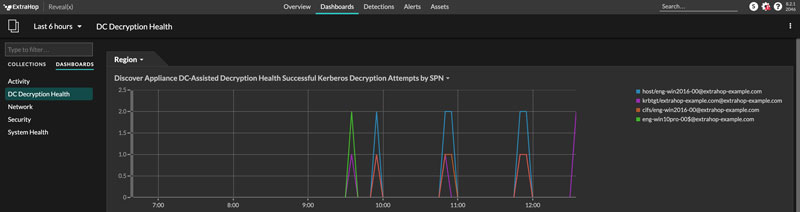
Indicateurs de santé supplémentaires du système
Pour afficher la
liste des mesures disponibles, cliquez sur l'icône Paramètres système ![]() puis cliquez sur Catalogue métrique. Type
Assisté par DC dans le champ du filtre pour afficher toutes les mesures de déchiffrement assisté par DC
disponibles.
puis cliquez sur Catalogue métrique. Type
Assisté par DC dans le champ du filtre pour afficher toutes les mesures de déchiffrement assisté par DC
disponibles.
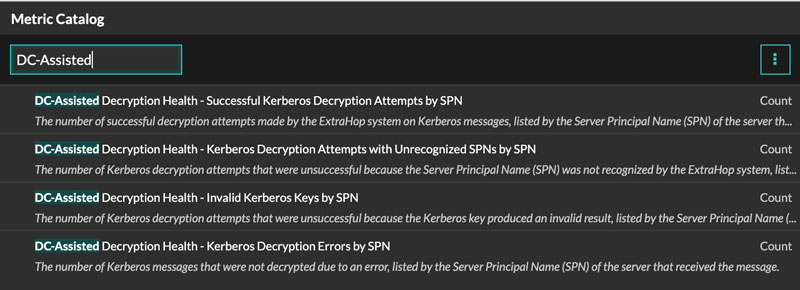
Nous vous remercions pour vos commentaires. Pouvons-nous vous contacter pour vous poser des questions complémentaires ?